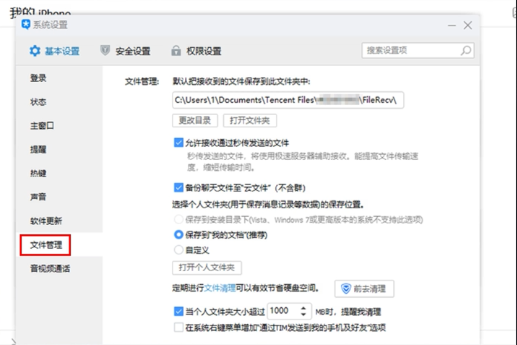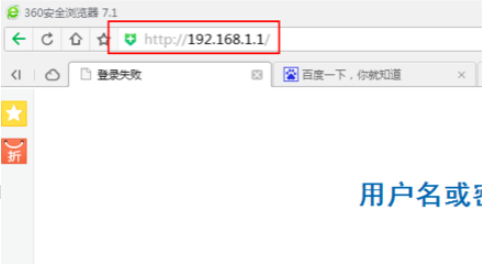电脑正在运行软件或者在下东西时,因为各种各样的事不可能一直守在电脑面前,这个时候定时关机就很有必要了。那么你们知道电脑怎么设置定时关机吗?要是不知道的话,也不要着急哦,下面小编就给大家带来了电脑设置定时关机的方法,赶紧来了解下吧。
电脑怎么设置定时关机
1、点击电脑左下角的小娜,然后输入“运行”两字,点击打开;
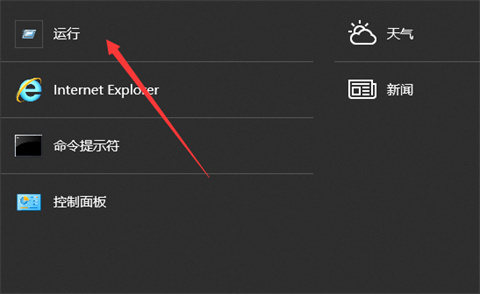
2、我们想要定时关机,那么输入命令“shutdown -s -t 时间”(注:这里的时间是以秒为计量单位),比如说想要在一小时后关机,那么时间这里改为3600;

3、点击运行窗口的“确定”或者按下回车键以后,电脑桌面的右下角就会弹出关机的提示窗口。
4、以上这种定时关机是通过倒计时的方式来进行,如果我们想在固定的某个时间点关机,那么命令为“at 时间 shutdown -s”,比如说想要在晚上十点整关机,运行窗口输入“at 22:00 shutdown -s”即可;
5、不过第二种关机方法,系统不会有提示哦,如果我们中途又不想在设定的时间关机了,那么依旧打开运行窗口,将命令更改为“shutdown -a”,我们会看到桌面右下角弹出了取消关机的提示。


总结:
1、点击电脑左下角的小娜,然后输入“运行”两字,点击打开;
2、我们想要定时关机,那么输入命令“shutdown -s -t 时间”(注:这里的时间是以秒为计量单位),比如说想要在一小时后关机,那么时间这里改为3600;
3、点击运行窗口的“确定”或者按下回车键以后,电脑桌面的右下角就会弹出关机的提示窗口。
4、以上这种定时关机是通过倒计时的方式来进行,如果我们想在固定的某个时间点关机,那么命令为“at 时间 shutdown -s”,比如说想要在晚上十点整关机,运行窗口输入“at 22:00 shutdown -s”即可;
5、不过第二种关机方法,系统不会有提示哦,如果我们中途又不想在设定的时间关机了,那么依旧打开运行窗口,将命令更改为“shutdown -a”,我们会看到桌面右下角弹出了取消关机的提示。
以上的全部内容就是为大家提供的电脑怎么设置定时关机的具体操作内容介绍啦~希望对大家有帮助~还有更多精彩内容尽情关注本站,感谢您的阅读!